Jede Bestellung Ihrer Kundengalerie kann 3 Zahlungsstatus wie bezahlt, Zahlung ausstehend und erstattet und 6 Erfüllungsstatus wie nicht erfüllt, verarbeitet, zurückgestellt, versandt, storniert und erfüllt haben.
Während Sie die Bestellung bearbeiten, können Sie den Status aktualisieren und auch Ihre Kunden benachrichtigen.
In diesem Artikel:
Zahlungsstatus verwalten:
- Enter Bestellungen (1) in der Suchleiste.
- Klicken Sie in den zugehörigen Ergebnissen auf die Bestellungen von Kundengalerien Option (2) unter Studio-Links.

- Sie erreichen nun die Bestellungen Seite (1), wo Sie alle Bestellungen sehen würden.

- Klicken Sie auf Ihre Auftrag (2), um es zu öffnen, und Sie sehen den Zahlungsstatus wie unten gezeigt.
- Klicken Sie auf Als bezahlt markieren oder eine andere Zahlungsstatus-Schaltfläche.
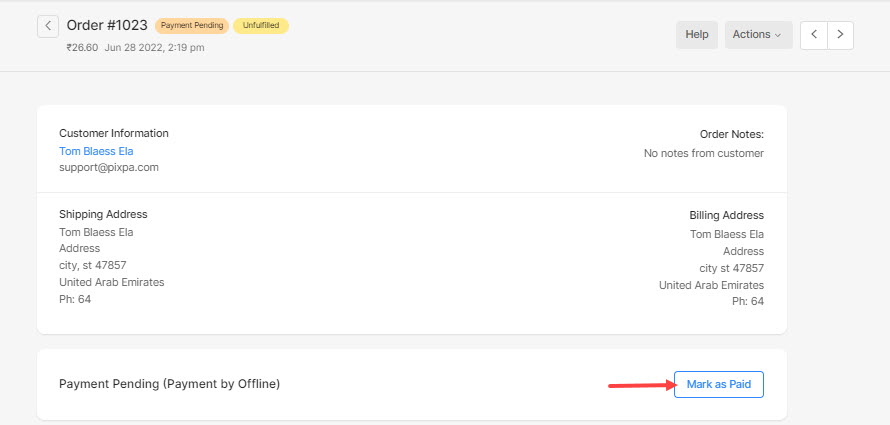
- Speichern irgendwelche Statusnotizen (1) in die (an den Kunden gesendete) E-Mail aufzunehmen. Sie können auch Links hinzufügen.
Überprüfen Sie auch: Der Pixpa-Texteditor. - Aktivieren Sie die Option zu Kunden per E-Mail benachrichtigen (2) bezüglich der Änderung des Auftragsstatus.
- Klicken Sie auf Zahlungsstatus ändern (3) Schaltfläche zum Aktualisieren des Bestellstatus.

Voila, Sie haben den Zahlungsstatus erfolgreich auf bezahlt geändert und können den Status im Falle einer Auftragsstornierung auf erstattet ändern.
Verwalten Sie den Erfüllungsstatus
- Scrollen Sie auf der Bestellseite nach unten zum Erfüllungsstatus .
- Wähle die Erfüllungsstatus der Bestellung (1) als Verarbeitet, Zurückgestellt, Versendet, Storniert und Erfüllt.
- Erfüllungsnotizen (2): Fügen Sie hier Statusinformationen hinzu. Sie können auch Links hinzufügen.
Überprüfen Sie auch: Der Pixpa-Texteditor. - Aktivieren Sie die Option zu Kunden per E-Mail benachrichtigen (3) bezüglich der Änderung des Auftragsstatus. Bei Änderung des Status wird eine E-Mail mit Ihren Notizen an den Kunden gesendet.
- Klicken Sie auf Erfüllungsstatus ändern (4) Schaltfläche zum Aktualisieren des Bestellstatus.

Erfahren Sie mehr über den Erfüllungsstatus:
- Unerfüllt – Jede neu eingegangene Bestellung zeigt diesen Status.
- Verarbeitet – Dieser Status bedeutet, dass die Bestellung bearbeitet und versandbereit ist.
- On Hold – Dieser Status bedeutet, dass die Bestellung aufgrund von Verarbeitungs- oder Versandverzögerungen aufgrund von Bestandsverlusten/Covid-Einschränkungen oder aus anderen Gründen zurückgehalten wird.
- Versand – Dieser Status bedeutet, dass die Bestellung an den Kunden versendet wird.
- Annulliert – Dieser Status bedeutet, dass die Bestellung storniert wurde.
- Bestellung abgeschlossen – Dieser Status bedeutet, dass die Bestellung vollständig erfüllt und an den Kunden geliefert wurde und keine weiteren Maßnahmen in der Bestellung ergriffen werden müssen.
